解决迅雷看看无法播放视频的方法
当遇到迅雷看看无法播放视频的问题时,可能会让用户感到困扰。不过,别担心,本文将详细介绍多种可能的解决方案,帮助你快速恢复视频的播放功能。
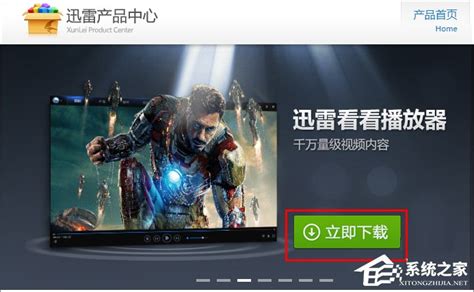
首先,导致迅雷看看无法播放视频的一个常见原因是视频文件本身可能已损坏。在这种情况下,重新下载文件通常是最直接的解决方法。你可以按照以下步骤操作:
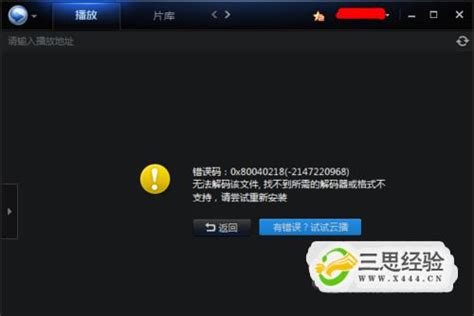
1. 打开迅雷软件,切换到“已下载”列表。
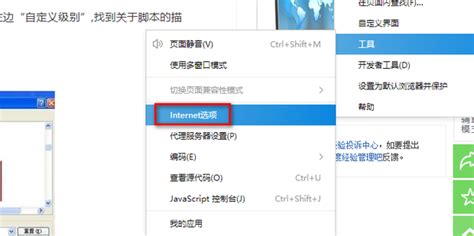
2. 右击无法播放的视频文件,从弹出的菜单中选择“重新下载”选项。

3. 在弹出的提示窗口中,点击“确定”以删除本地损坏的视频文件并开始重新下载。
如果重新下载后的视频仍然无法正常播放,那么可能是迅雷看看播放器本身存在问题。此时,你可以考虑卸载并重新安装迅雷看看播放器。以下是详细步骤:
1. 卸载迅雷看看播放器时,请确保同时勾选卸载“迅雷看看高清播放组件”。
2. 前往迅雷官网,下载最新版本的迅雷看看播放器安装程序。
3. 在安装过程中,建议选择一个与之前安装目录不同的磁盘位置,以避免潜在的冲突。
有时候,即使重新安装最新版本,问题依然存在。这时,可能是视频文件的格式不被迅雷看看播放器支持。虽然迅雷看看支持多种视频格式,但并非所有格式都能被识别和播放。如果遇到这种情况,你可以尝试以下几种解决方案:
1. 转换视频格式:使用视频格式转换工具(如格式工厂)将视频转换为迅雷看看支持的格式。
2. 使用其他播放器:如暴风影音、Q播或VLC等播放器,这些播放器支持更多种类的视频格式,可能会解决你的问题。
除了视频文件损坏和格式不兼容,网络连接问题也可能导致视频无法播放。特别是当视频文件是从网络上获取时,网络连接的稳定性和速度将直接影响视频的播放效果。例如,当网络连接不稳定或带宽不足时,视频可能会出现卡顿、加载缓慢甚至无法加载的情况。为了解决这个问题,你可以尝试以下几种方法:
1. 检查网络连接:确保你的网络连接是稳定的,并且带宽足够支持视频的流畅播放。
2. 更换网络环境:如果可能,尝试切换到其他网络环境(如从WiFi切换到有线网络)来改善连接质量。
3. 增加缓冲时间:在迅雷看看播放器中,你可以适当增加缓冲时间来减少因网络波动导致的播放中断。
另外,系统环境不兼容也可能导致迅雷看看无法播放视频。不同的操作系统、硬件配置以及已安装的其他软件都可能影响到迅雷看看播放器的正常运行。例如,某些安全软件可能会阻止迅雷看看播放器的某些功能,或者操作系统的更新可能导致与播放器的兼容性问题。为了解决这个问题,你可以尝试以下方法:
1. 更新操作系统:确保你的操作系统是最新版本,并且支持迅雷看看播放器的运行。
2. 关闭冲突软件:检查是否有其他软件与迅雷看看播放器冲突,并将其关闭或卸载。
3. 调整系统设置:在某些情况下,你可能需要调整系统的安全设置或权限设置来允许迅雷看看播放器的正常运行。
此外,软件本身的更新也是解决播放问题的重要途径。保持迅雷看看播放器的最新版本可以确保你获得最新的功能和修复。你可以通过以下步骤来更新软件:
1. 打开迅雷看看播放器。
2. 检查是否有更新提示,如果有,按照提示进行更新。
3. 如果没有自动更新提示,你可以访问迅雷官网手动下载最新版本的安装程序。
在更新软件的同时,你也可以考虑优化播放设置来提高视频的播放效果。例如,在迅雷看看播放器中,你可以根据自己的设备和视频格式选择合适的解码器。进入设置界面,查看“解码设置”,如果发现某些格式的视频播放卡顿,可以尝试切换到其他解码器。例如,选择硬件加速解码可以充分利用设备的GPU进行解码,从而提升播放流畅度。
此外,在播放高质量视频时,确保你的设备拥有足够的硬件支持也是非常重要的。对于电脑用户而言,拥有高性能的CPU和足够的内存可以显著提升视频播放的流畅度。而对于手机用户来说,选择支持高性能处理器的设备(如iPhone 13 Pro或Samsung Galaxy S22)也能带来更好的播放体验。
最后,为了获得最佳的播放效果,你还可以考虑优化网络环境。在WiFi条件下进行在线视频观看通常可以获得更稳定的网络连接。如果遇到网络波动或速度较慢的情况,可以尝试重启路由器或使用网线连接电脑以获得更加稳定的网络。对于手机用户来说,使用5G网络可以显著提升视频加载速度并减少卡顿现象。
综上所述,迅雷看看无法播放视频的问题可能涉及多个方面,包括视频文件损坏、格式不兼容、网络连接问题以及系统环境不兼容等。通过重新下载视频文件、更新软件、转换视频格式、检查网络连接以及调整系统设置等方法,你可以逐一排查并解决这些问题。希望本文能帮助你快速恢复视频的播放功能,享受流畅的观影体验。
- 上一篇: 李雯雯举重运动员的身高与体重
- 下一篇: 赎罪日是具体哪一天?
新锐游戏抢先玩
游戏攻略帮助你
更多+-
05/02
-
05/02
-
05/02
-
05/02
-
05/02









